Kuinka luoda muistiinpanoja Evernoten avulla

- 3723
- 873
- Tyler Kozey
Tietokoneen läsnäolo on välttämätön paitsi rentoutumiseen ja viihteeseen, monet käyttäjät käyttävät PC -ominaisuuksia työskentelemään. Mutta joka tapauksessa tämä upea keksintö on välttämätöntä, kun on tarpeen tallentaa suuri määrä tietoa riippumatta siitä, onko kyse asiakirjoista tai mediasta (musiikki, valokuvat, elokuvat). Mutta ajan myötä, kun näistä tiedoista tulee liikaa, on ymmärrystä siitä, että nämä tiedot eivät häiritse systemaatisointia, ei aakkosten, tiedostojen kokoa tai luomispäivää, vaan sisäisen sisällön avulla.

Sovellukset, joita kutsutaan muistikirjoiksi, selviytyvät tästä tehtävästä hyvin. Elektroninen versio on huomattavasti erilainen kuin paperi, ensinnäkin toiminnallisuus. Ohjeellinen esimerkki on Evernote -ohjelma, joka edustaa uuden sukupolven tälle lajikkeelle. Elektronisten muistikirjojen hyödyllisyys on kiistaton, varsinkin jos säilytät ne pilveen - tässä tapauksessa kaikki sinulle tärkeät muistiinpanot, tiedot, tiedostot ovat aina käsillä, missä tahansa oletkin. Tarpeeksi pääsy Internetissä ja sen laitteen saatavuus, johon ohjelma on asennettu, älypuhelimesta ja tabletista kannettavaan tietokoneeseen ja työpöydälle.
Evernote - Millainen ohjelma tämä on
Monille käyttäjille tunnetaan logo vihreän norsun kuvan kanssa, mutta harvat tietävät, mikä sen takana piiloutuu. Samaan aikaan Evernote Corporation on melko kuuluisa ohjelmistokehittäjä. Sen lippulaivatuotteet ovat sama ohjelmistopaketti ja verkkopalvelu, joka on suunniteltu luomaan, tallentamaan ja virtaviivaistamaan valtavia muistiinpanoja, eikä vain tekstiaalisia Jopa osoitteet ja kopioi verkkosivustoja liitettyjen tiedostojen kanssa.
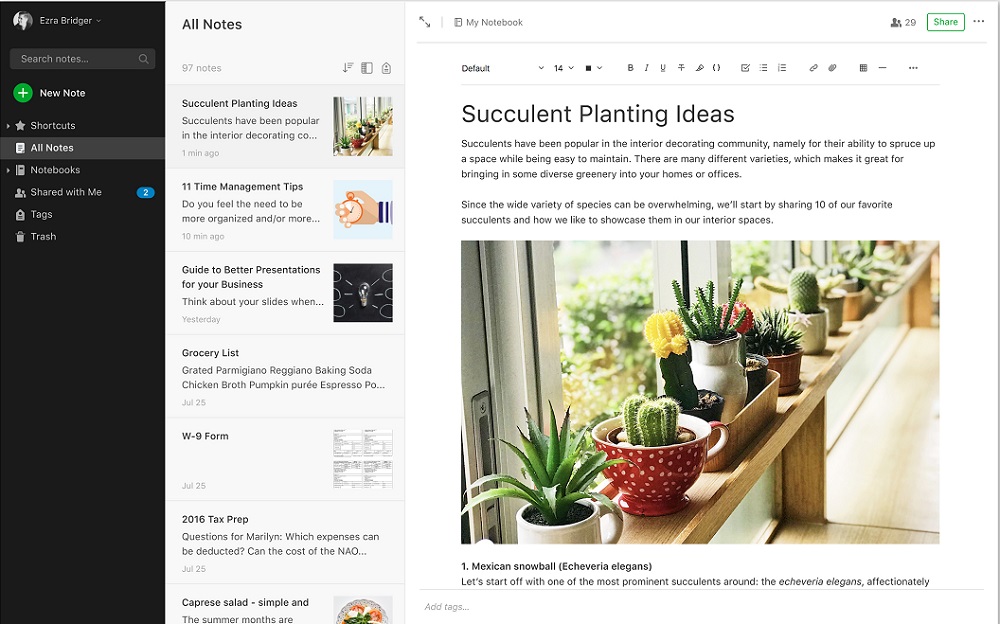
Sisällön muokkaamiseen on mahdollisuuksia, ja itse tiedot on järjestetty hierarkkisessa rakenteessa, joka muistuttaa puun kaltaista säilytysjärjestelmää kiintolevyn varastoinnissa.
Evernote -sovelluksen avulla voit luoda noin 250 tällaista rakennetta, ja minkä tahansa muistikirjan sekä niiden sisällön avulla voit jakaa tuttavien kanssa. Muut käyttäjät, jos asiaankuuluvat oikeudet siirretään heille, voivat myös tehdä muutoksia muistikirjojen sivulle, mutta vain maksettulla versiolla on tällainen mahdollisuus.
Mitä muuta tarvitset Evernote -ohjelman? Monet käyttäjät huomaavat mahdollisuuden työskennellä ohjelman selainversion kanssa, joka on saatavana kaikille Internet -käyttölaitteille. Jos tällainen laite on kytketty palveluun ensimmäistä kertaa, synkronointimenettely suoritetaan, ja viime kädessä kaikki käyttäjän saavutukset ovat hänen käytettävissä. Huomaa myös paketin monipuolisuus - sitä voidaan käyttää samalla menestyksellä Windowsin keskuudessa ja Linux -kaltaisessa käyttöjärjestelmässä ja macOS: ssä ja kaikissa kolmessa yhteisessä mobiiliympäristössä.
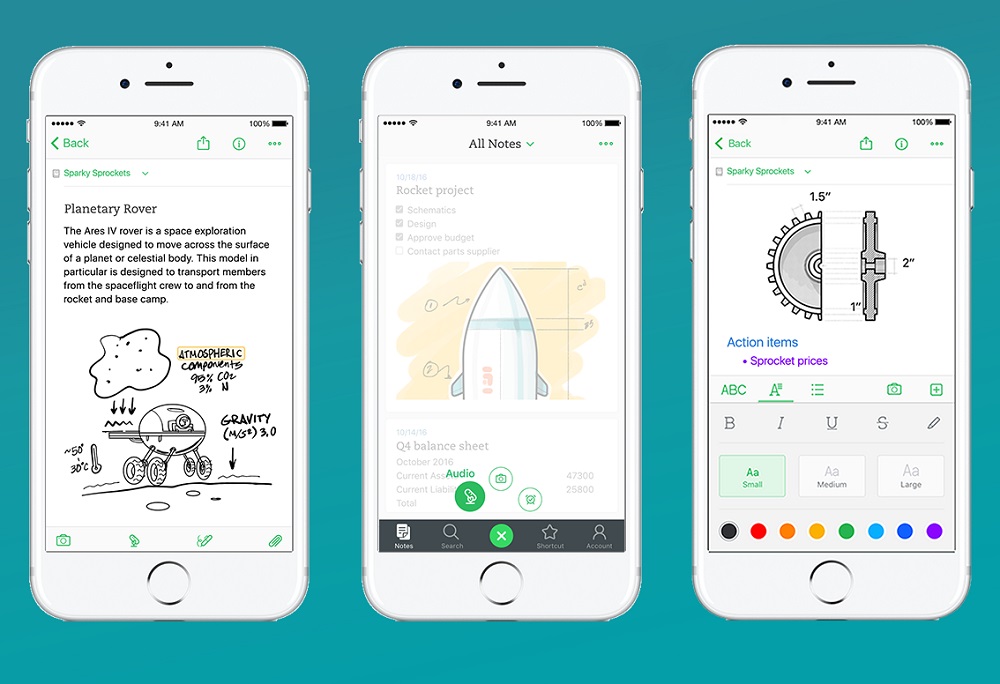
Paketin edut ja haitat
Evernoten käyttäminen elektronisten muistiinpanojen luomiseen, tallentamiseen ja systemaatisointiin sisältyy useiden etujen esiintyminen:
- Mahdollisuus manipuloida erityyppisiä ja muotoja koskevia tietoja;
- Nopea pääsy tietoryhmiin;
- muistiinpanojen etsimisen yksinkertaisuus ja nopea nopeus;
- Mahdollisuus synkronointiin laitteiden välillä, mikä tekee ristisarjaohjelmasta;
- Yhteensopivuus kaikkien yleisten selainten kanssa;
- Huomattava joukko työkaluja, joiden avulla voit luoda ja muuttaa muistiinpanoja;
- Tietueiden tehokas tilaaminen;
- mahdollisuus vaihtaa muistiinpanoja ystävien ja kollegoiden kanssa;
- Tuki muistiinpanojen yhteiseen luomiseen ja muokkaamiseen;
- Ilmaisella versiolla on laaja toiminnallisuus, joka riittää useimpien tehtävien suorittamiseen.
Haittojen joukossa on syytä huomata, ettei se ole suurta lataamisen lataamisen offline -tilassa, synkronoinnin kestossa (menettely suoritetaan kokonaan ilman kykyä asettaa tiettyjä muistikirjoja tai tietueiden tietueita), heikko toimintojoukko sisään paketin verkkoversio sekä venäläisen kielen tuen puute.
Asennus ja rekisteröinti Evernote
Riippumatta siitä, mikä vaihtoehto työskennellä valitsemasi paketin kanssa - online tai työpöytä, sinun on ensin rekisteröidyttävä palveluun.
Tilin luomismenettely on yksinkertainen:
- Menemme yrityksen viralliselle verkkosivustolle;
- Napsauta "Enter" -painiketta;
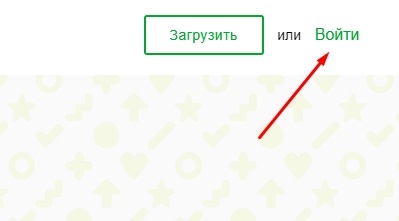
- Napsauta uudessa kylässä "Luo tili";
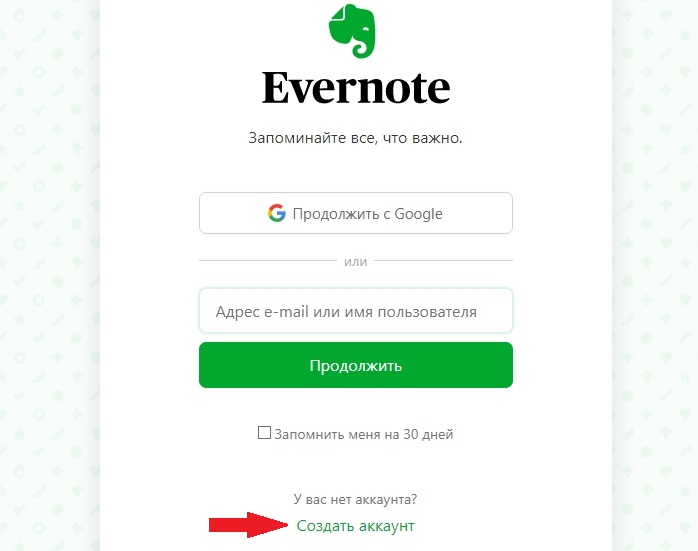
- Ohitamme yksinkertaisen rekisteröinnin, ilmoittamalla ensin sisäänkäynnin tunnistustiedot - e -mail ja salasana;
- Palvelun version valitseminen - ilmainen tai mikä tahansa maksettu vaihtoehto.
Sivusto ehdottaa ohjelman lataamista ensin, ja jos teit sen, voit luoda tilin ohjelman ensimmäisessä käynnistyksessä.
Asennus on nopea, minkä seurauksena uusi etiketti ilmestyy työpöydälle ja työpöydälle.
Huomaa, että rekisteröinti on valinnainen - voit käyttää Google -tiliäsi, joka lähettää kirjanpitotiedot ohjelmaan.
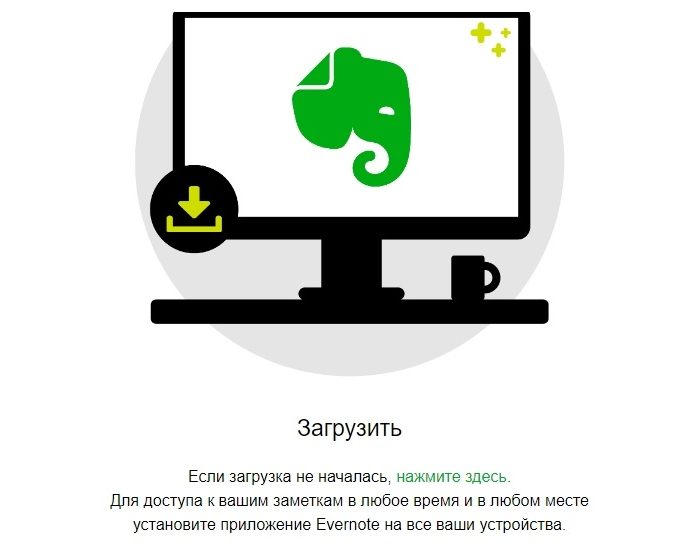
Muistiinpanon luominen Evernote
Mieti nyt, miten Evernote käytetään ja aloita perusteista - luomalla muistiinpanot. Tämä auttaa meitä ymmärtämään, mihin paketti pystyy. Huomaa heti, että jos tunnet pelkoa ohjelman ensimmäisessä käynnistyksessä, niin tämä on normaalia. Tärkeintä on aloittaa, niin kaikki menee paljon helpommaksi. Juuri taitosi määrää, kuinka tehokas tämän ohjelmistotuotteen käyttö on.
Muistikirjan luominen
Evernoten ensimmäisessä alussa, nimellä "My Notepad" -nimellä oleva muistikirja on jo käytettävissäsi, missä tulevat muistiinpanot tehdään. Suosittelemme, että nimeät sen heti uudelleen napsauttamalla sen nimeä nimellä ja valitsemalla kohteen "Nimeä uudelleen". Sama toiminto on käytettävissä, kun painat funktionaalista näppäintä F2.
Jos haluat, että tiedot tallennetaan jäsenneltyyn muotoon, yksi muistikirja ei riitä tähän. Siksi on parempi oppia heti luomaan uusia muistikirjoja, ja tämä voidaan tehdä monin tavoin:
- Valitse päävalikossa oleva "Muistio" -kohta, ja paina "New Notepad" -painiketta avatussa ikkunassa;
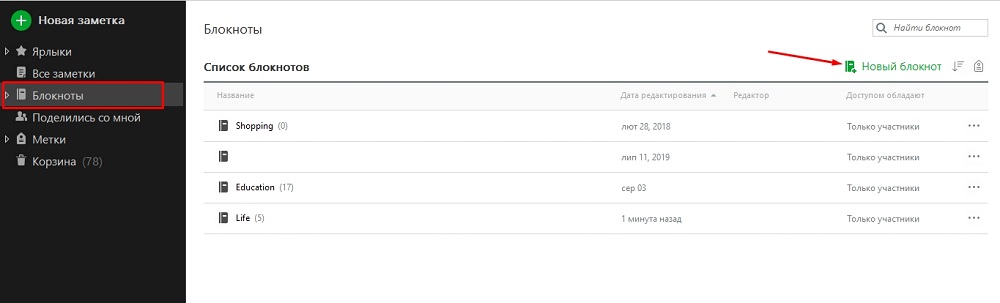
- Napsauta ohjelman vasemman valikon "Muistiinpano" -kohdassa hiiren oikeaa painiketta ja valitse kontekstivalikosta "Luo muistikirja";
- Tuo kohdistin hiiren kanssa osaan ja paina näppäimistön "+" -merkkiä;
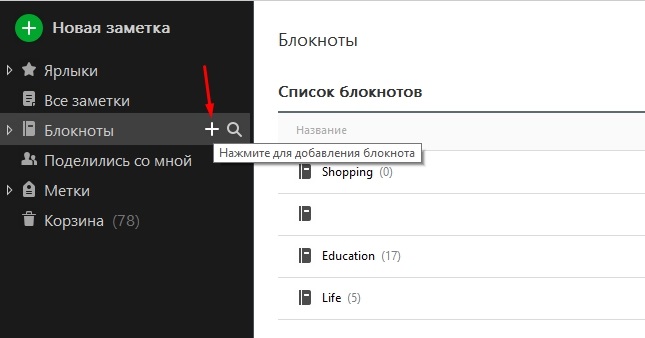
- Valitse "Tiedosto" -kohta ylemmässä valikossa ja siinä - "Uusi muistilappu".
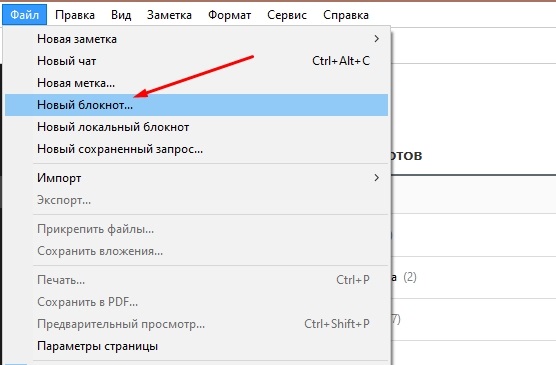
Kuten näette, ei mitään monimutkaista, neljästä vaihtoehdosta, valitse itsellesi yksinkertaisin ja muista se.
Muistiinpanojen luominen
Mikä tahansa muistikirja on muistiinpanoja. Niiden luominen riittää napsauttamaan "uusi huomautus" -kohtaa lähinnä valikko. Uusi ikkuna tulee näkyviin, jossa voit valita valitun mallin tekstihuomautukset, siirtää sisältöä mistä tahansa muista lähteestä, lisätä tiedostoja (kuvat, asiakirjat, video). Heti kun aloitat muistiinpanon kanssa, syötetyn tekstin muokkaamiseen liittyvä työkaluriv.
Vaihtoehtoinen tapa luoda uusi huomautus - Ylä -valikon kautta ("Tiedosto" -osiossa on "uusi huomautus" kohde). Täällä voit määrittää tietuetyypin - tavallinen tai käsin kirjoitettu teksti, valokuva verkkokamerasta, kuvakaappaus tai äänitallentelu.
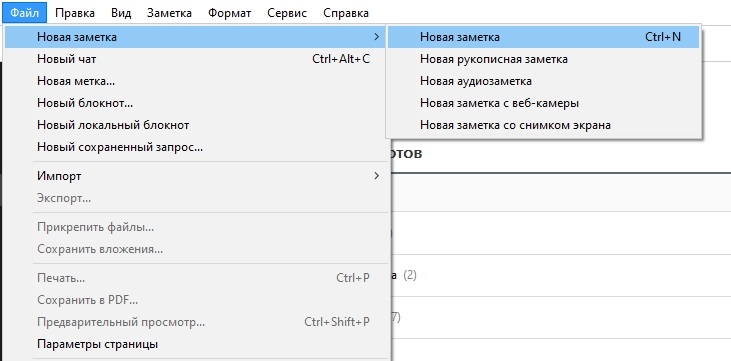
Täällä, Notch -ikkunassa, yläosassa on kenttä, johon voit kirjoittaa tai muuttaa sen nimeä. Syötettyjen tietueiden säilyttäminen tapahtuu automaattisesti asetusten asetetun aikavälin kautta, joten kaikki syötetyt merkinnät ovat pian saatavilla muissa laitteissa - sinun on vain annettava tili kirjanpitotietosi kanssa. Jos automaattisen turvallisuuden nopeus ei sovi sinulle, ja sisällön on välttämätöntä olla toisella välittömästi, sinun on valittava valikossa oleva "synkronointi" -kohta (sama vaikutus antaa F9 -paineen), minkä jälkeen Tietueiden päivitetty sisältö tulee saataville kaikista muistikirjan laitteista.
Lisätyökaluina, jotka helpottavat muistikirjojen/muistiinpanojen pääsyä ja haluttujen tietueiden etsimistä, voit käyttää tietueille osoitettuja pikavalintoja ja merkkejä.
Web Clipper -sovelluksen käyttäminen
Laajennetut ominaisuudet Evernote -ohjelmalla antaa sinun asettaa kokonaiset verkkosivut tai niiden fragmentit muistiinpanoihin, mutta tätä varten on tarpeen asentaa selaimen käyttämään selaimeen käytetty web -leikkurin laajennus.
Elefanttikuvake, joka sijaitsee Internet -facetorin yläpaneelissa (yleensä oikealla), osoittaa asennetun leikkurin läsnäolon. Laajennuksen aktivoimiseksi sinun on napsautettava kuvaketta ja kirjauduttava sisään. Jotta et kirjoita kirjanpitotietojasi joka kerta, aseta valintamerkki päinvastoin kuin lause "Muista minut" ja paina sitten sisäänkäynti -painiketta järjestelmään.
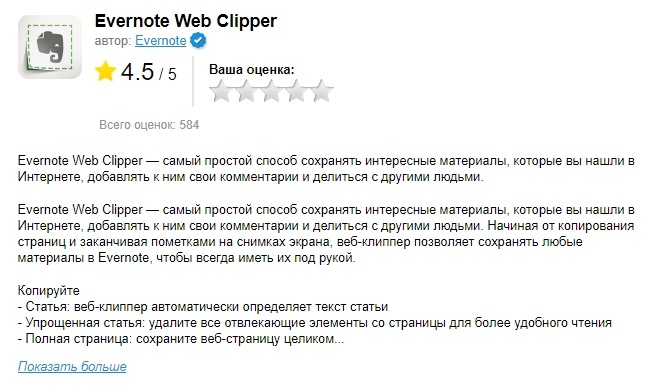
Verkkosivun tai linkin tallentamiseksi sivustoon riittää napsauttamaan sanaa ja valitsemaan oikeat toimenpiteet. Sivuston fragmentin ylläpito suoritetaan sen hiiren avulla ja paina Web Clipper -kuvaketta valitsemalla vaihtoehto "Tallenna valittu fragmentti".
Evernoten käyttäminen älypuhelimella
Evernote -sovellus voi toimia puhelimitse tai tablet -laitteella, jolle sinun on asennettava ohjelman mobiiliversio laitteeseen - eri alustoille on kolme vaihtoehtoa.
Lataa sovellus Android -laitteiden omistajille Google Play, joka on tämän käyttöjärjestelmän virallinen myymälä. Älypuhelimille ja tablet -laitteille Windows Phone -kaupalle tällainen myymälä on Microsoft Store, Apple -tuotemerkin faneille - App Store.
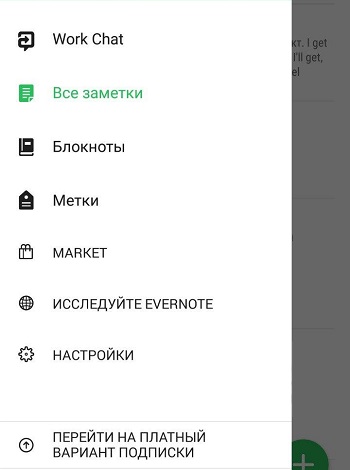
Niiden toiminnallisuudessa mobiilisovellukset eivät eroa työpöytäversiosta, mutta pienemmän näytön koon vuoksi käyttöliittymä ei ole samaan, mutta nämä ovat teknisiä yksityiskohtia, joilla ei ole paljon merkitystä.
Mikä on ero palvelun maksettujen versioiden välillä
Niille käyttäjille, jotka haluavat aina saada maksimimahdollisuuksia, Evernote Corporation tarjoaa useita palkattuja versioita ohjelmasta. Heidän kykynsä ovat paljon laajemmat ja riippuvat tariffisuunnitelmasta. Mieti, mitä lisämahdollisuuksia on saatavana näissä maksetuissa versioissa.
Liiketoimintavariantille on ominaista mahdollisuus suuren ryhmän yhteiseen työhön tietyissä hankkeissa, samoin kuin tiedonhallinnan toiminnot ja uusi tietojen saatavuus. Yrityksen palvelimille ladataan tietojen määrä kuukaudessa on 24 Gt (ilmaisella vaihtoehdolla - vain 60 Mt).
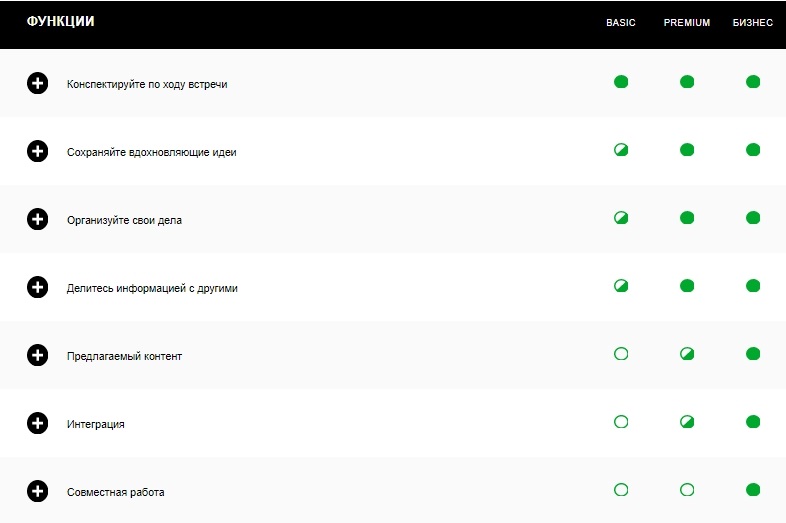
Premium -versiossa on paljon enemmän muutoksia:
- Kuukausitietojen lataus Volume - 10 Gt;
- Muistiinpanon kokoa kasvatetaan 25: stä 200 Mt: iin (tämä koskee myös yritystiliä);
- Synkronointi on saatavana mihin tahansa määrään laitteita (vain kaksi laitetta voi toimia yhdessä ilmaisessa versiossa);
- Tärkeitä toimintoja suojataan mobiilisovellukseen asennetulla PIN -koodilla;
- Tekstistä etsimisen lisäksi PDF -asiakirjoista on mahdollista;
- Muistiinpanoilla voit työskennellä offline -tilassa;
- Yhdellä painikkeella on merkinnät;
- Sähköpostiviestien uudelleenohjaus;
- Kahden tekijän valtuutus oli mahdollista (lukuun ottamatta kirjautumisparia/salasanaa, valtuutuksen aikana vaaditaan tekstiviestien vahvistus).
Koska maassamme maksaa ohjelmistoja ilmaisella versiolla pidetään yksitotonina, useimmat käyttäjät käyttävät Evernote -perustietoa. Mutta jos ohjelmaa käytetään ammattimaisella tasolla, muistiinpanojen lukumäärä on liian suuri, kuten niiden käyttämä tilavuus, maksettujen versioiden käytön edut tulevat ilmeisiin, etenkin kun palvelua käytetään liiketoimintarakenteiden puitteissa.
Ohjelman poistaminen
Voit poistaa Evernoten käytetyn käyttöjärjestelmän säännöllisillä työkaluilla. Vaihtoehtona voit käyttää kolmannen osapuolen valmistajien erityisiä apuohjelmia, jotka voivat tehdä tämän työn paremmin, poistamalla paitsi itse ohjelma, myös sen jälkiä tietokoneella (rekisteröi, välimuisti, käki).
PC -käyttöikkunoissa sinun on käynnistettävä “Ohjauspaneeli” (helpoin tapa "Käynnistä"), valittava ”Ohjelmat ja komponentit” -välilehti ja etsi sitten Evernote asennetuista ohjelmista, napsauta sitä kanssa Oikea hiiren painike ja valitse "Poista". Windows 10: ssä sama voidaan tehdä eri tavalla. Täällä on "parametrit" -palvelu, jota voidaan kutsua "aloitus", "kapellimestarista" tai painamalla Win + I: n yhdistelmää. Valitse laiteikkunasta "Järjestelmä" -välilehti ja siinä - "Liite ja mahdollisuus" -osa, jonka jälkeen tietokoneelle asennetut ohjelmat avataan. Valitse Evernote ja Poista.
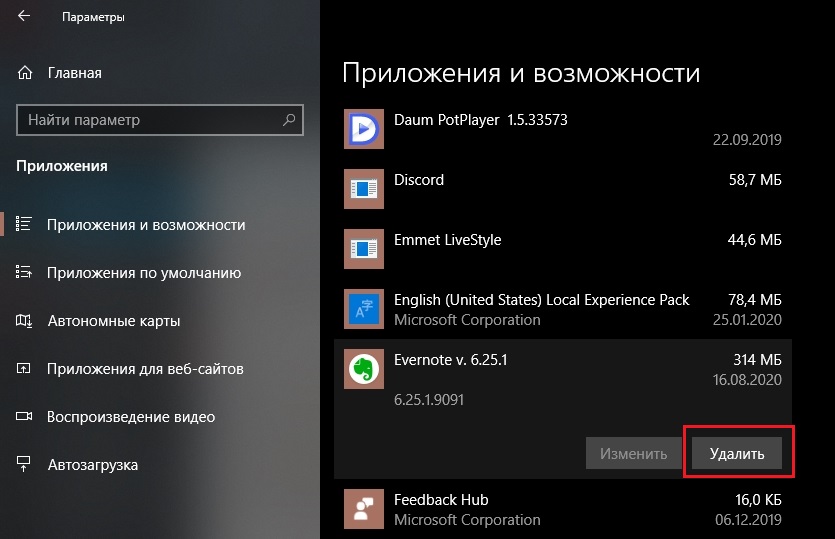
Älypuhelimissa ja tablet -laitteissa sovellusten poistomenettely ei myöskään aiheuta vaikeuksia, koska se suoritetaan säännöllisellä tavalla.
Ohjelman poistaminen ei kuitenkaan tarkoita tilin automaattista poistamista - se riittää asentamaan ohjelma toiseen laitteeseen, ja voit työskennellä muistikirjojen kanssa, tietäen tilinpäätöstiedot järjestelmän syöttämistä varten. Jos päätät lopulta päästä eroon palvelusta, sinun on tiedettävä, miten Evernote -tilin poistaminen.
Kaikki on täällä hieman monimutkaisempaa. Jos olet tehnyt maksetun tilauksen, se on peruutettava. Sitten tärkeät tiedot, joita et halua menettää, kopioi tietokoneen kiintolevy (myöhemmin se voidaan siirtää pilveen). Muistiinpanot voidaan tallentaa eri muodoissa, mukaan lukien XML, samoin kuin HTML. Poistamme kaikki muut muistikirjat ja muistiinpanot manuaalisesti (kun poistat tilin, ne eivät fyysisesti katoa).
Tilin deaktivoimiseksi siirrymme ohjelman verkkoversion asetuksiin valitsemalla "Turvallisuus" -osa napsauttamalla "Suration turvallisuustiedot" -painiketta ja sitten "Tilin poistaminen Evernote" -painike.
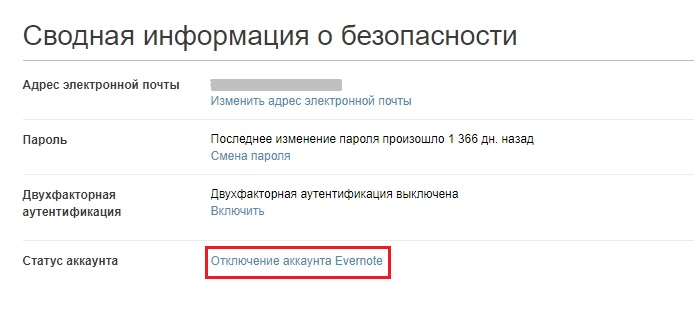
Tilin poistamisvaihtoehto antaa sinun palauttaa pääsyn siihen milloin tahansa, kun taas tilin täydellinen fyysinen poistaminen tekee palauttamismenettelystä mahdotonta. Sinun on rekisteröidyttävä vain uudelleen, mutta käyttämättä vanhaa e -mail -osoitetta - se tallennetaan tietokantaan ikuisesti.
Johtopäätös
Monet käyttäjät ovat tottuneet pitämään asiakirjoja kiintolevyllä huolehtimatta niiden luettelosta tai tekemistä tiedostojärjestelmän tasolla. Tämä lähestymistapa on erittäin tehoton. On syytä yrittää käyttää Evernotea näihin tarkoituksiin, ja muutaman kuukauden kuluttua olet yllättynyt siitä, kuinka teit ilman tätä sovellusta aikaisemmin. Tämä on todella erittäin hyödyllinen työkalu, jonka avulla voit näyttää organisaatio- ja suunnittelukykysi monien tietojen jäsentämiseksi kokonaan, puristamatta jäykkää tietokonetta tai pilvivarastoa.
- « Avaa laitteistomonitori - PC -indikaattorien seuranta reaaliajassa
- Mitä etsiä valittaessa USB -flash -asemaa »

